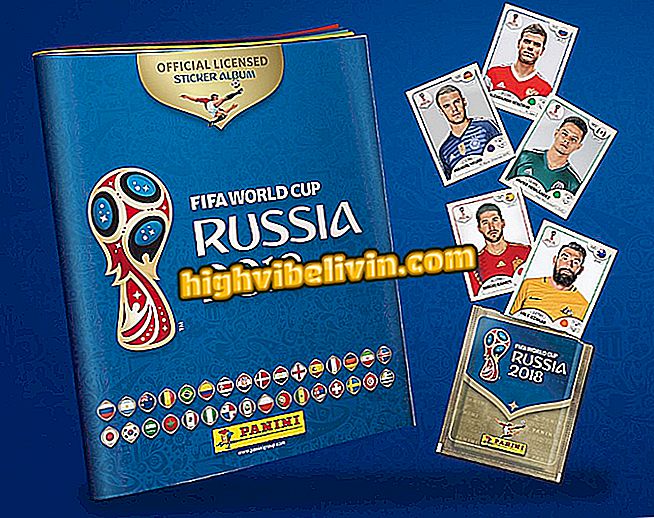كيفية إعداد وضع عدم الإزعاج وتمكينه على iPhone مع نظام التشغيل iOS 11
يحتوي IPhone (iOS) على ميزة أصلية تحظر إشعارات الجوال. تُعد ميزة "عدم الإزعاج" مفيدة لتفادي تشتيت الانتباه من الشبكات الاجتماعية أثناء العمل أو منع الهاتف من الرنين أو الاهتزاز أثناء الليل ، مما يؤدي إلى تعطيل نومك. في نظام التشغيل iOS 11 ، يستطيع النظام أيضًا اكتشاف متى يقوم المستخدم بتبديل الإشعارات تلقائيًا وإليها.
انظر الخطوة التالية ، وكيفية إعداد واستخدام وضع عدم الإزعاج على iPhone. تجدر الإشارة إلى أن بعض الميزات المقدمة في البرنامج التعليمي متوفرة فقط في أحدث إصدار من نظام Apple - iOS 11 ، وهو متوافق مع الهواتف التي تم إطلاقها بعد عام 2013 ، باستثناء iPhone 5C.

ما الذي يتغير مع نظام التشغيل iOS 11: تعرف على الجديد في النظام
يعرض تعطل IOS 11 صور iPhone على الشاشة مقفلة بكلمة مرور
كيفية تكوين
الخطوة 1. الوصول إلى إعدادات iOS والنقر على "عدم الإزعاج".

الوصول إلى إعدادات "عدم الإزعاج"
الخطوة 2. لتعيين وقت صامت ، قم بتنشيط العنصر "مجدول" ثم المس الخيار أدناه لتعيين وقت البدء والإيقاف "عدم الإزعاج". بهذه الطريقة ، يوميًا ، خلال الوقت المحدد ، سيتم تنشيط الميزة ولن تزعج نفسك. هذه الوظيفة مثالية للاستخدام في الليل.

تكوين عدم الإزعاج الجدول
الخطوة 3. في خيار "تجاهل" ، يمكنك اختيار إما تجاهل الإشعارات فقط عند إيقاف تشغيل جهاز iPhone أو تشغيله دائمًا. في الحالة الأخيرة ، حتى إذا كنت تستخدم الجهاز ، فسيتم إسكات الإشعارات.

الإعداد عند كتم صوت جهاز iPhone
الخطوة 4. اضغط على "سماح" لاختيار المكالمات التي ترغب في الحصول عليها. يتيح خيار "الجميع" لأي شخص الاتصال ؛ "لا أحد" يسكت كل الصلات. و "المفضلة" يسمح فقط للمكالمات من جهات الاتصال المفضلة لديك في دليل الهاتف الخاص بك. تعرف على كيفية إضافة جهات الاتصال المفضلة على iOS وإدارتها.

السماح بالاتصالات أثناء وضع عدم الإزعاج
اﻟﺨﻄﻮة ٥. إذا أردت ، ﻳﻤﻜﻨﻚ اﻟﺴﻤﺎح ﺑﺮﻧﻴﻦ c اﻟﻤﻬﻢ ﺣﺘﻰ ﻓﻲ ﺣﺎﻟﺔ ﺗﺸﻐﻴﻞ Do Not Disturb. ما عليك سوى التحقق من خيار "تكرار الروابط". وبهذه الطريقة ، لن يقوم جهاز iPhone بكتم مكالمة ثانية من نفس الرقم في أقل من ثلاث دقائق.

السماح للمكالمات المتكررة
الخطوة 6. لا تزعج أثناء القيادة يسمح لك لإسكات الإخطارات إذا كنت تقود السيارة. لإعداده ، المس "تمكين" واختر ما إذا كنت تريد تمكين الميزة تلقائيًا استنادًا إلى تحركك ، أو ربطها بملحق Bluetooth ، أو يدويًا.

وضع عدم الإزعاج عند القيادة
الخطوة 7. يمكنك أيضًا إعداد الردود التلقائية أثناء القيادة. لإجراء ذلك ، المس "الرد التلقائي على" وحدد مجموعة جهات اتصال. أدناه ، في "الرد التلقائي" ، يمكنك تحرير رسالة الرد التلقائي.

إعداد الرد التلقائي
كيفية تفعيل يدويا
يمكنك أيضًا تمكين وضع "عدم الإزعاج" وعدم "الإزعاج" يدويًا أثناء القيادة. ولكن من الضروري ، قبل ذلك ، إضافة الاختصار إلى مركز التحكم الجديد في iPhone. للقيام بذلك ، اتبع الخطوات أدناه.
الخطوة 1. الوصول إلى إعدادات iOS والنقر على "مركز التحكم". ثم المس "تخصيص عناصر التحكم".

افتح إعدادات مركز التحكم
الخطوة 2. حرك الشاشة إلى قسم "المزيد من عناصر التحكم" والمس زر "+" على يمين "عدم الإزعاج عند القيادة".

إضافة اختصار إلى وضع عدم الإزعاج عند القيادة
الخطوة 3. الآن لتنشيط أو إلغاء تنشيط الميزة ، ببساطة حرك إصبعك من الحافة السفلية للشاشة نحو المركز لفتح مركز التحكم ولمس رمز نصف القمر لتنشيط وضع عدم الإزعاج. عدم الإزعاج عند القيادة يمكن تفعيلها باستخدام أيقونة السيارة.

تشغيل وضع "عدم الإزعاج" يدويًا
خذ النصائح لتعيين "عدم الإزعاج" وتجنب الانحرافات أثناء عملك أو أثناء القيادة.
هل تعاني iOS 11 من مشكلة في التخزين على iPhone 6S؟ لا يمكنك الرد على هذا الموضوع